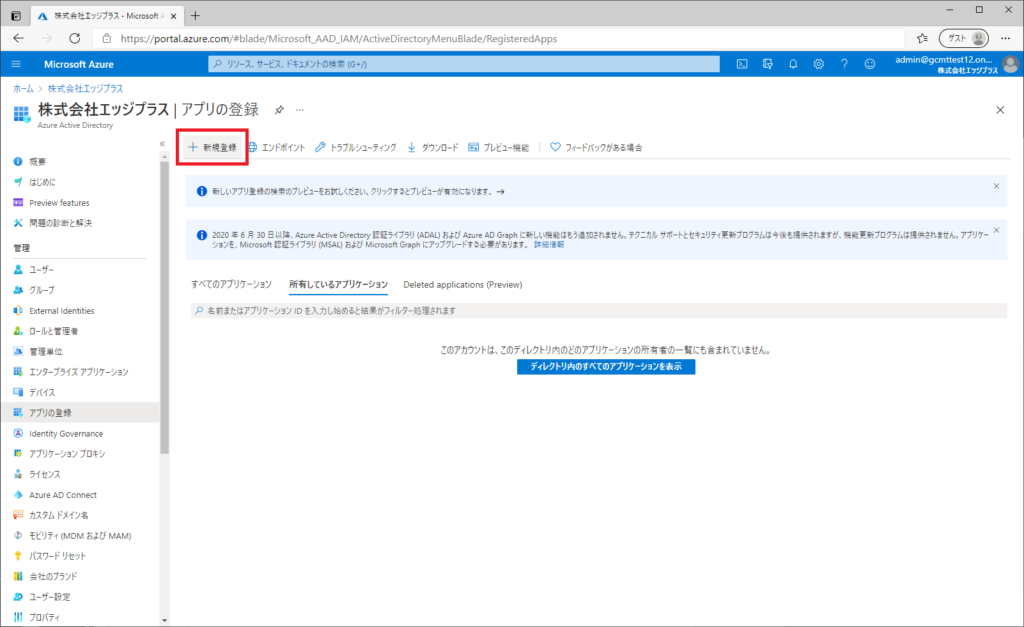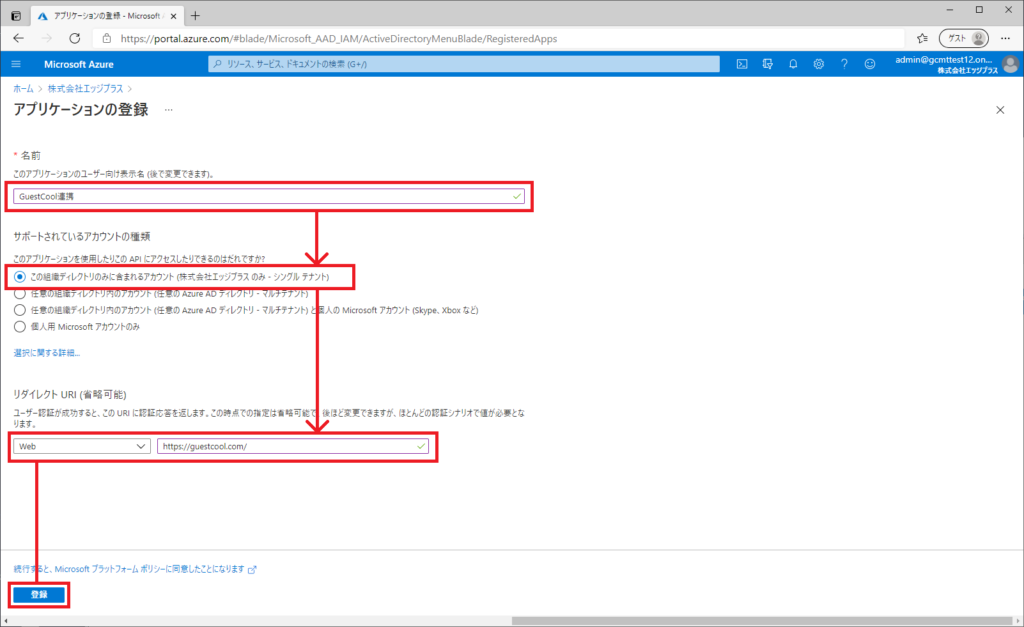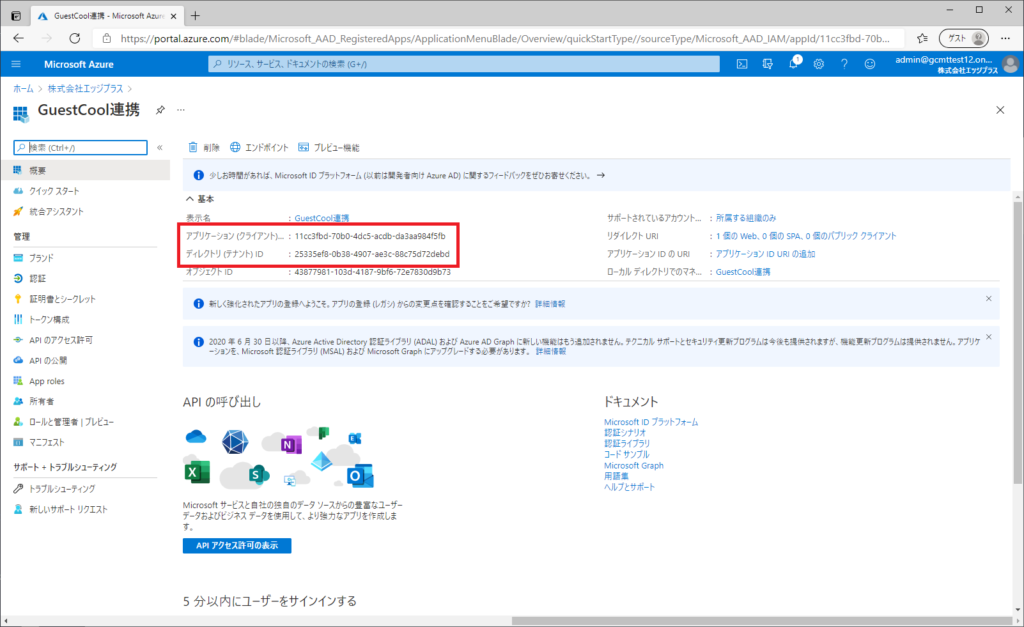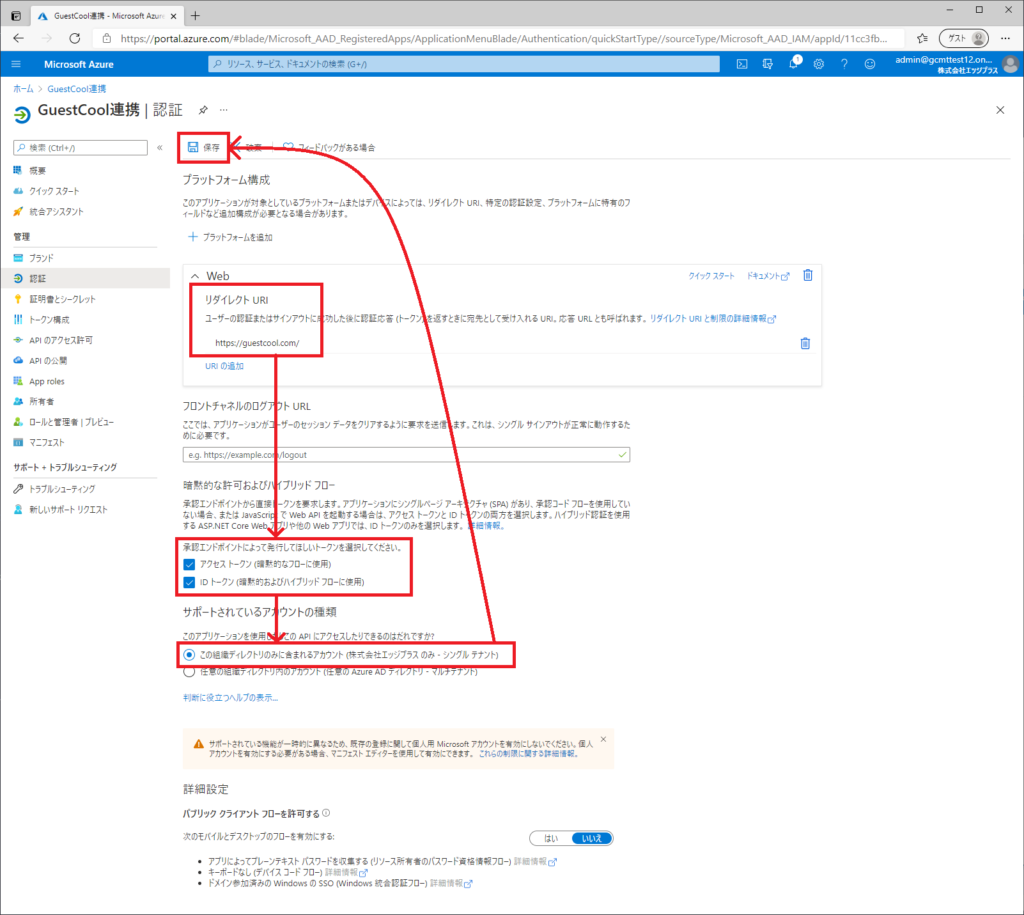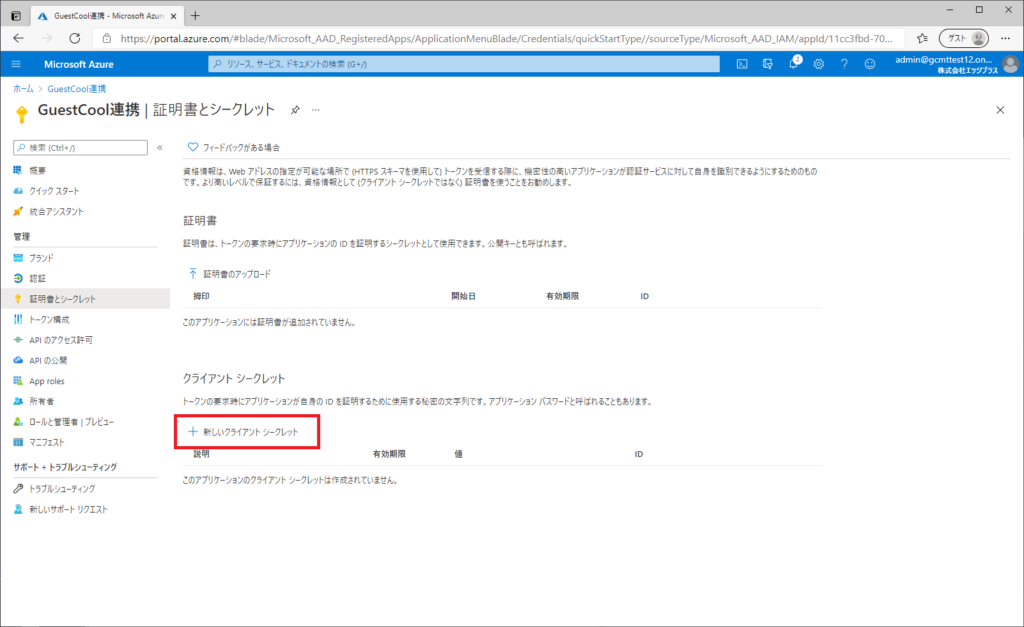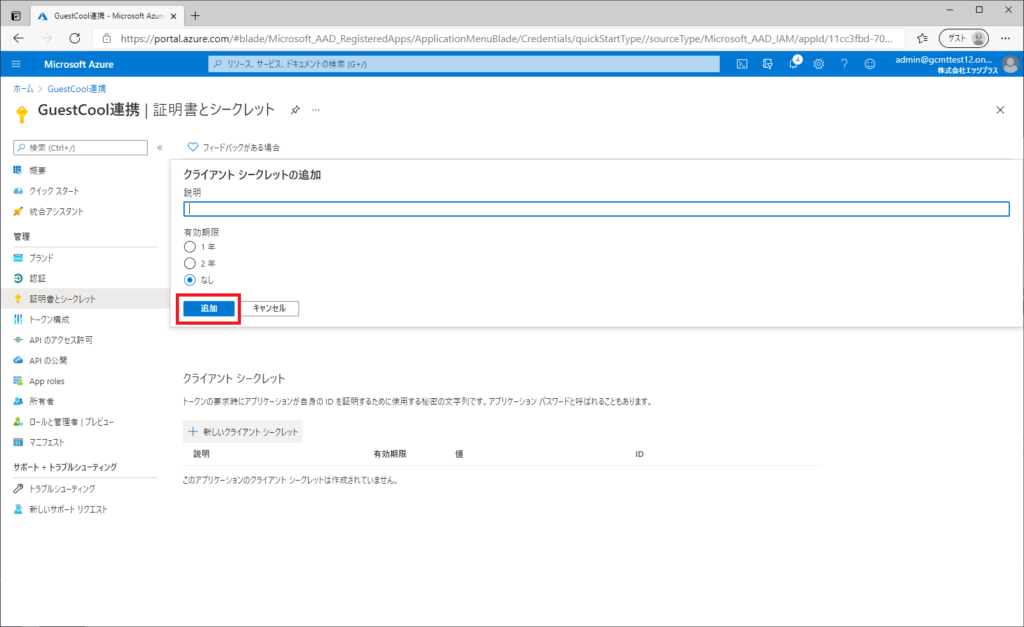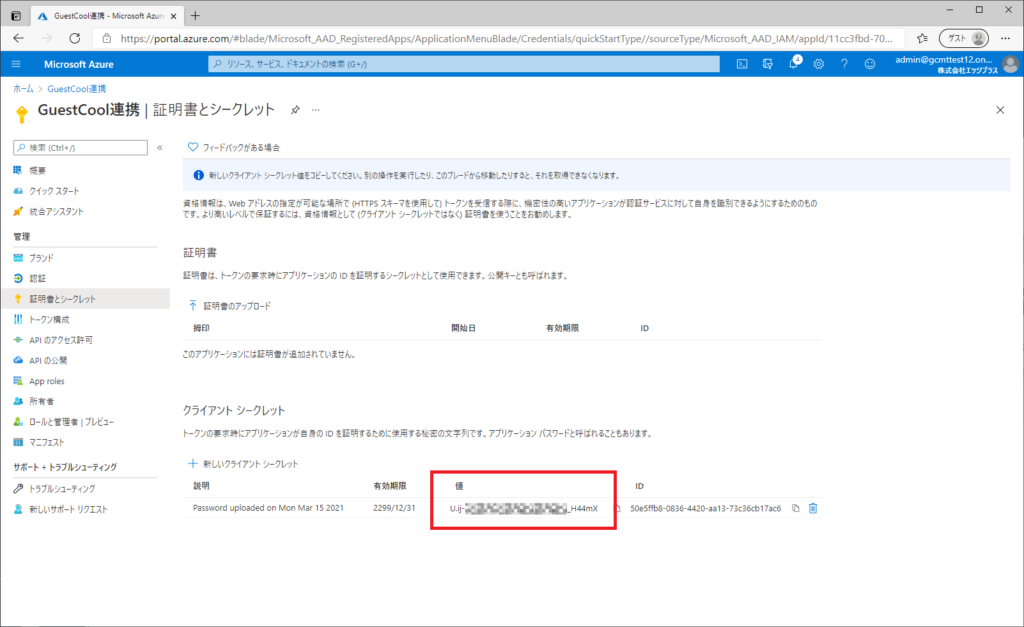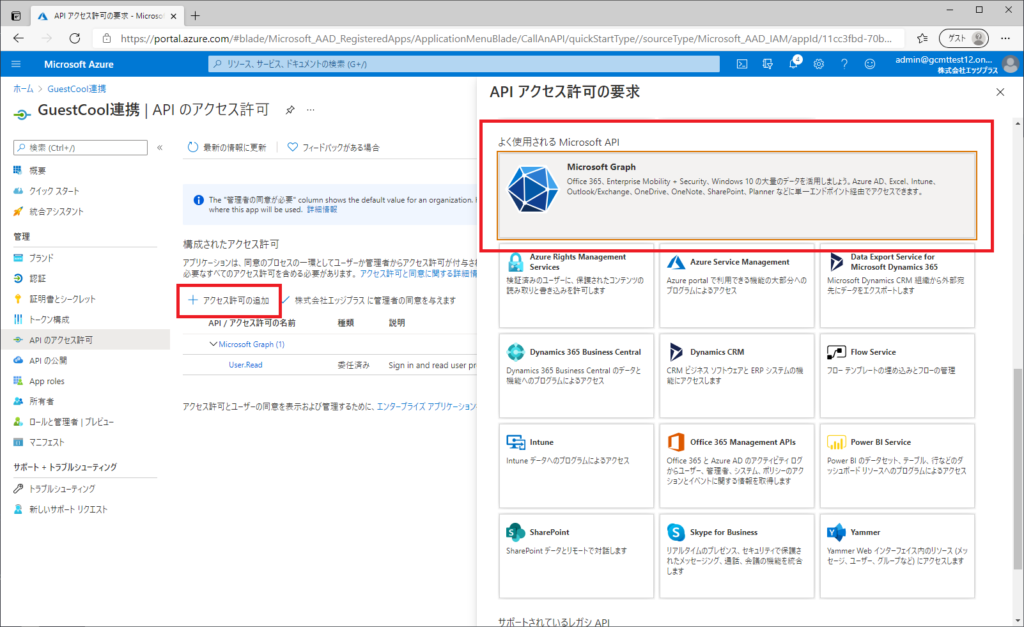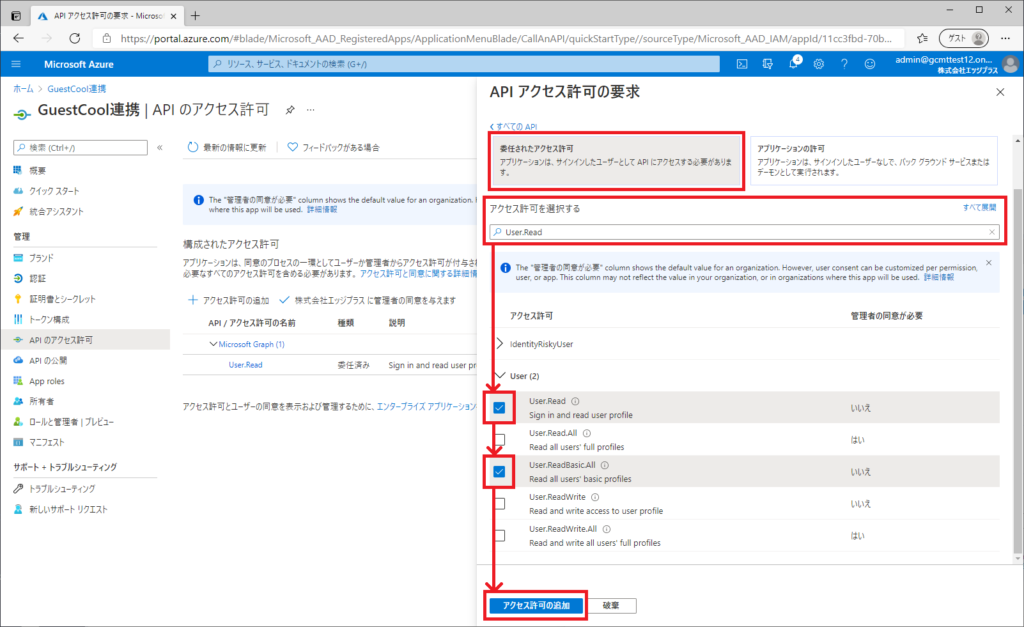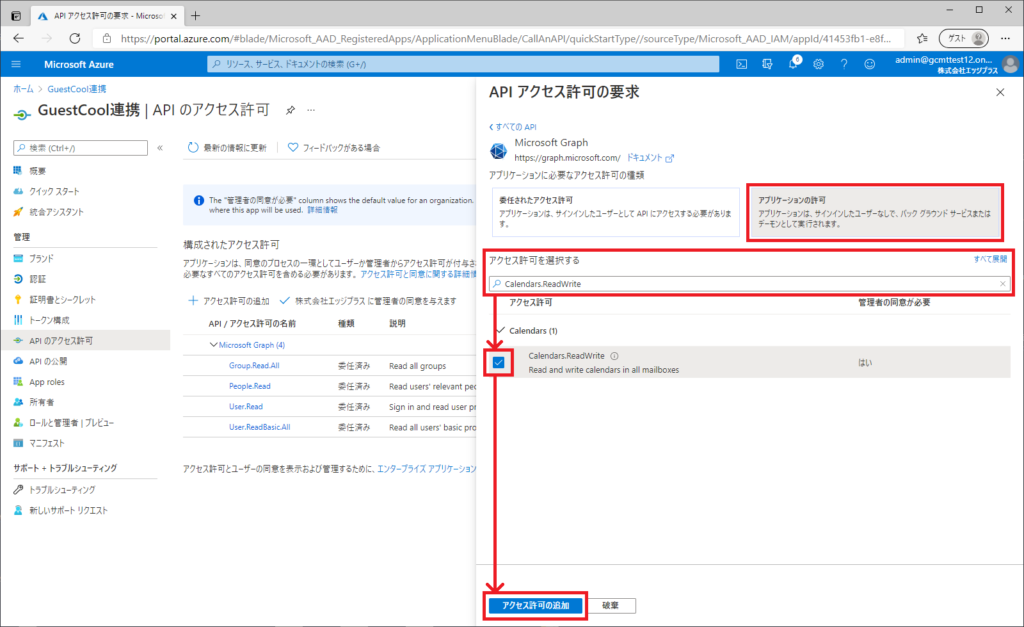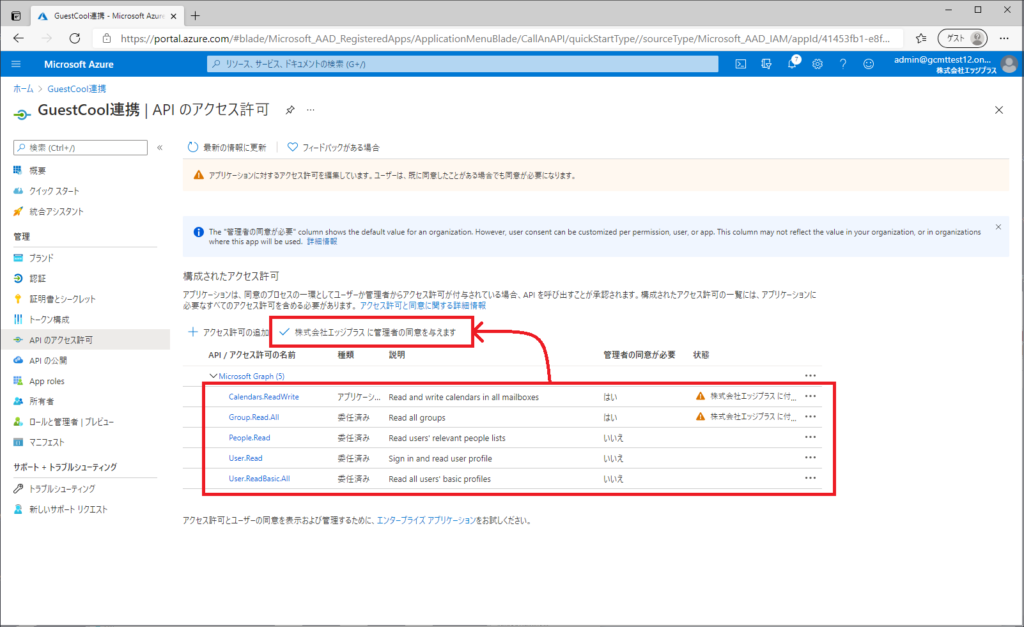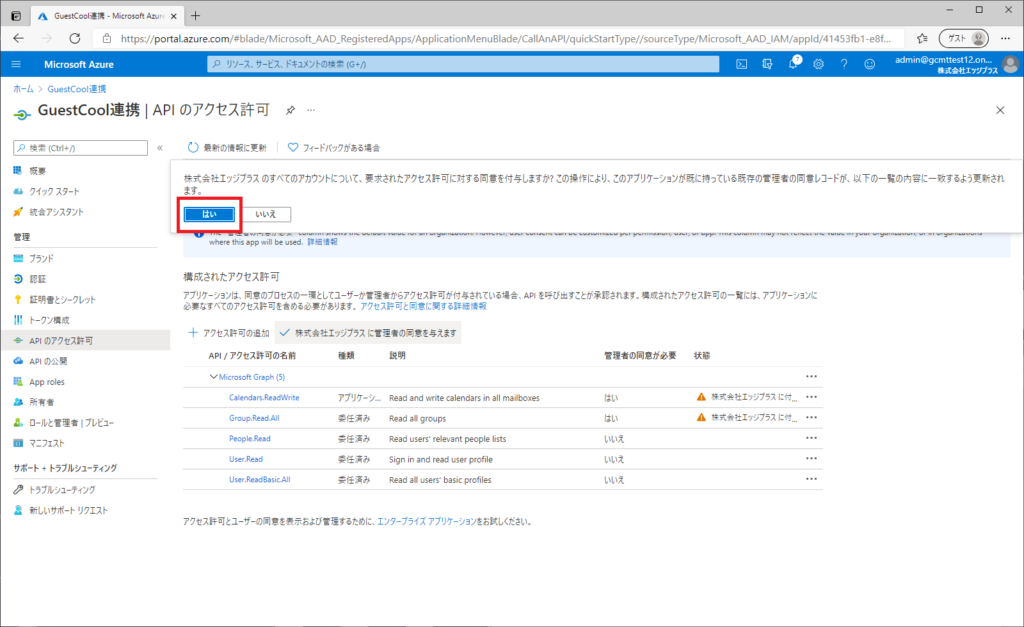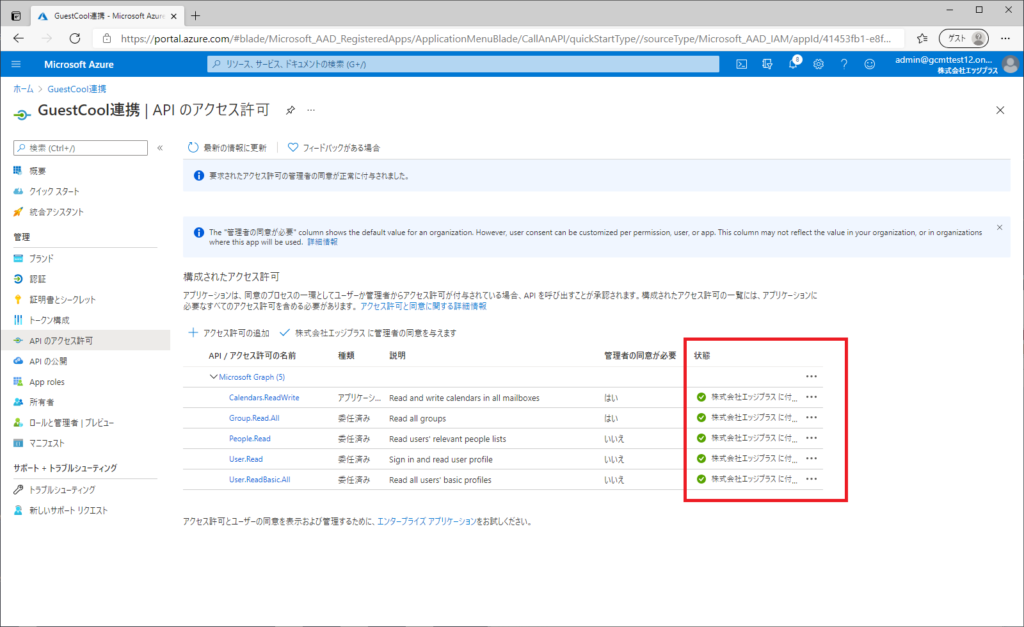AAD連携を利用するために
GuestCoolをAzure Active Directory(AAD)と連携して利用するためには、事前に設定いただく項目があります。
Azure ポータルより、自社アカウントのグローバル管理者でサインインしていただき、Azure Active Directoryにアクセスします。
左メニューにある「アプリの登録」を選択して、アプリの登録画面を表示して、メニューの「+新規登録」を選択します。
アプリケーションの登録画面から、「名前」に「GuestCool連携」のように用途がわかる名称を入力します。
「サポートされているアカウントの種類」から、自社のテナントだけで利用する場合は「この組織ディレクトリのみに含まれるアカウント([社名]のみ – シングル テナント)」を選択します。複数のテナントを利用する場合は、「マルチテナント」を選択します。
「リダイレクト URI」に「https://guestcool.com/」を設定して「登録」を選択します。
登録が完了すると、登録したアプリの「概要」が選択された状態で表示されます。
基本の中に「アプリケーション (クライアント) ID」、「ディレクトリ (テナント) ID」が表示されますので、設定用にコピーして保存します。
左メニューにある「認証」を選択して、表示された画面のリダイレクトURIに登録した「https://guestcool.com/」が表示されていることを確認します。
「暗黙的な許可およびハイブリッド フロー」の「承認エンドポイントによって発行してほしいトークンを選択してください。」にある「アクセス トークン (暗黙的なフローに使用)」と「ID トークン (暗黙的およびハイブリッド フローに使用)」をチェックします。
「サポートされているアカウントの種類」から、自社のみの場合は「シングルテナント」、複数のテナントで利用する場合は、「マルチテナント」を選択します。
設定が完了したら、上部にある「保存」を選択して、選択内容を確定します。
左メニューにある「証明書とシークレット」を選択して表示された画面の「クライアント シークレット」にある「+新しいクライアントシークレット」を選択します。
「クライアントシークレットの追加」が表示されるので、有効期限を選択して、「追加」を選択します。
有効期限については、各社のポリシーに応じて設定してください。
「クライアント シークレット」に作成したクライアントシークレットが表示されます。
「値」をコピーして、登録用に保存します。
左メニューにある「API のアクセス許可」を選択して表示された画面の「構成されたアクセス許可」にある「+アクセス許可の追加」を選択します。
右側に「API アクセス許可の要求」が表示されるので、スクロールして「よく使用される Microsoft API」に表示される「Microsoft Graph」を選択します。
「API アクセス許可の要求」に「Microsoft Graph」の設定が表示されるので、「委任されたアクセス許可」を選択します。
「アクセス許可を選択する」から、「Group.Read.All」、「People.Read」、「User.Read」、「User.Read.Basic.All」の4つをチェックして、「アクセス許可の追加」を選択します。
次に「Microsoft Graph」の設定から「アプリケーションの許可」を選択します。
「アクセス許可を選択する」から、「Calendars.ReadWrite」をチェックして、「アクセス許可の追加」を選択します。
「構成されたアクセス許可」に選択したアクセス許可が表示されていることを確認します。
「Calendars.ReadWrite」、「Group.Read.All」には管理者の同意が必要になりますので、「✓[社名]に管理者同意を与えます」を選択します。
確認画面が表示されるので、内容を確認していただき、問題がなければ「はい」を選択します。
構成されたアクセス許可」に表示される選択したアクセス許可の状態にチェックマークと社名が表示されていることを確認します。
以上で設定は完了です。
保存した「アプリケーション (クライアント) ID」、「ディレクトリ (テナント) ID」、「クライアントシークレットの値」をサインアップのAAD連携に入力してください。